
Mientras trabaja en el programa Excel, el usuario puede enfrentarse a la necesidad de tomar un resultado intermedio, además del general habitual.
В статье будет рассматриваться таблица реализации bienes por mes, ya que con mayor frecuencia es esta función la que se utiliza para la operación presentada. Se verá en forma de tres columnas: nombre del producto, fecha y cantidad de ingresos. Usando los subtotales "Excel", es posible calcular las ganancias diarias de un producto en particular. Además, al final puede resumir la cantidad de ventas de bienes. Ahora consideraremos en detalle cómo se hacen los subtotales en Excel.

Debe aclararse de inmediato que para utilizar la operación presentada, la tabla debe cumplir los requisitos. En total, se deben observar tres puntos:
Si ha cumplido todos estos requisitos, puede resumir fácilmente el resultado intermedio. Ahora echemos un vistazo más de cerca al proceso en sí.
¿Cómo crear subtotales en Excel? El primer método se demostrará utilizando una herramienta estándar del mismo nombre en el programa. Entonces comencemos.
Сначала нужно открыть сам инструмент "Subtotal". Se encuentra en la barra de herramientas en la pestaña "Datos" (en el grupo de herramientas "Estructura"). Antes de abrirlo, deberá seleccionar la celda en la que se encuentra uno de los nombres de productos, en este ejemplo seleccionamos "Papa".

Después de hacer clic en la herramienta, se abrirá una ventana, enque necesita establecer los parámetros de salida de información en el programa. En este caso, debe averiguar la cantidad de ingresos para un día determinado, por lo que en la lista desplegable "Para cada cambio" debe seleccionar "Fecha".
Como calcularemos la cantidad, entonces enen la lista desplegable "Operación", seleccione el valor "Cantidad". También vale la pena señalar que en esta etapa puede seleccionar otras variables, según sus necesidades. Entre los propuestos están:
Остается определить лишь то, куда будет Se muestra el resultado. Para hacer esto, en el campo "Agregar total por", debe marcar la casilla junto al nombre de la columna en la que se mostrará el resultado. Como calculamos la cantidad, seleccionamos "Cantidad de ingresos, rublos".
También en esta ventana hay varias variables más:Reemplazar totales actuales, final de página entre grupos y totales bajo datos. De los importantes, solo se puede anotar el primer elemento e instalar el resto como se desee.
Después de hacer todos los ajustes, simplementehaga clic en el botón "Aceptar". Ahora en el programa puede observar subtotales por fechas. Vale la pena señalar que usando el signo menos en la parte izquierda de la ventana puede colapsar y expandir grupos. En la parte inferior, se realizará un resumen general.
Además del método anterior, ¿de qué otra manera puede calcular en Excel los subtotales? La fórmula es lo que nos ayuda.
Quienes a menudo trabajan con el programa saben que es más fácil usar la herramienta de asistente de funciones especiales para ingresar fórmulas. Es a él a quien volvemos.
Antes de eliminar los resultados necesarios, es necesario seleccionar la celda en la que se mostrarán.
Simplemente seleccione cualquier celda sin ingresarla.datos Luego, haga clic en el icono "Insertar función", que se encuentra al lado de la línea de entrada. Puede ver la ubicación exacta en la imagen a continuación.
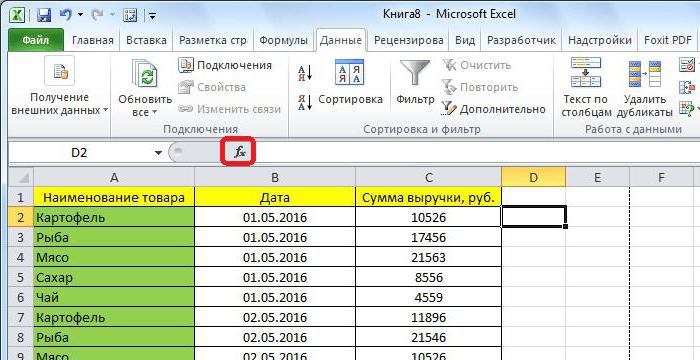
Se abre la ventana del asistente de funciones, en la que en el campo"Seleccione una función" necesita resaltar "INTERMEDIO. RESULTADOS" y presione "OK". Para facilitar las búsquedas, puede utilizar la clasificación alfabética seleccionando el elemento "Lista alfabética completa" en la lista desplegable "Categoría".
De acuerdo con los resultados de todo lo anterioracciones se abrirá una ventana en la que debe establecer todos los argumentos necesarios. Consideremos todo en orden. En la línea "Número de función", debe especificar el número de la lista, donde:

En nuestro caso, debe calcular la cantidad, por lo que debe ingresar el número "9".
En el campo para ingresar "Enlace 1", seleccione el áreaceldas con datos a procesar utilizando la función. Para hacer esto, puede usar dos formas: ingrese todo usted mismo o especifique usando el cursor. Utilizaremos la segunda opción, ya que es más simple. Para hacer esto, haga clic en el botón de la derecha y seleccione el área deseada, y al final, haga clic en este botón nuevamente.
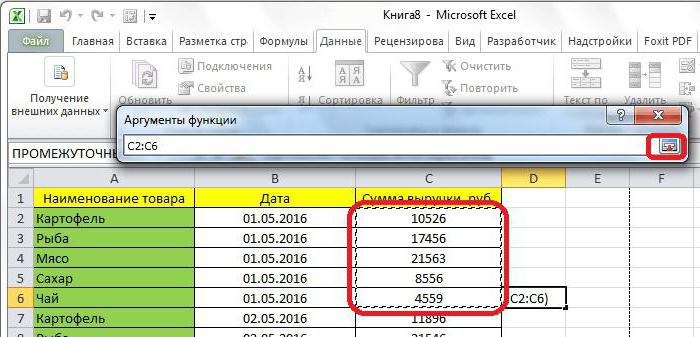
La ventana familiar aparecerá de nuevo, en la que puede especificar el segundo enlace (hay cuatro en total). Si no necesita hacer esto, haga clic en el botón "Aceptar" y los resultados se mostrarán en la tabla.


























